Melodyne программа что это
Есть вокалисты очень хорошие, есть просто неплохие, есть и с вовсе отсутствующим голосом, но в не зависимости от своих профессиональных способностей, человек не может стопроцентно точно попасть в тон, как это делает синтезатор.
Все мы люди, и вокалисты в том числе.
Поэтому существуют различные инструменты коррекции высоты, и использовать мы их можем как для исправления небольших неточностей, так и для создания разнообразных специфических эффектов.
Самый популярный, старый и проверенный из инструментов такого рода – Melodyne. Продукт выполнен как в виде самостоятельного редактора, так и в виде VST/AU/RTAS плагина.
После выхода 5-й версии Cubase в его наборе появился штатный инструмент визуально похожий на Melodyne. Этот инструмент получил название VariAudio и может стать также очень удобным решением для людей, использующих в своей работе Cubase 5.
Сегодня мы рассмотрим оба этих инструмента.
Melodyne
Celemony Melodyne выполнена в первую очередь в виде самостоятельной программы, существующей как в версии для Windows так и для Mac OS. Программа представляет собой специализированный звуковой редактор, позволяющий работать как с аудиофайлами, так и собственными многодорожечными проектами (в Melodyne они называются аранжировками, Arrangement).
Melodyne. Как, что и где?
Однотрековый режим, интерфейс
Начнем с простого случая, в котором нам нужно отредактировать запись, сохраненную в WAV/AIFF-файле (MP3 не поддерживается, да оно и не нужно). В главном меню выбираем File->Open, далее сам файл. После выбора файла Melodyne проанализирует его содержимое и наконец, представит нам свое главное рабочее окно:
Я загрузил акапеллу Funkerman – Speed Up и вы можете наблюдать начальный ее фрагмент в окне редактора.
С левой стороны расположен вертикальный пиано-ролл, по которому программа разбивает загруженное аудио по высоте тона. Под главным меню в левой части расположена панель инструментов, позволяющих нам совершать основные действия по редактированию. Здесь все довольно прозрачно, но давайте все-таки рассмотрим назначение каждого из представленных инструментов:
| Выделение | |
| Изменение высоты тона выбранного фрагмента | |
| Изменение форманты | |
| Изменение амплитуды (громкости) | |
| Изменение длительности (или проще говоря тайм-стретч) |
|
| Разрезание выделенного фрагмента (двойной клик с выбранным инструментом) |
Изменение горизонтального масштаба осуществляется при помощи двух небольших кнопочек, расположенных в правом нижнем углу рабочей области:
Как мы можем видеть, все просто и интуитивно понятно.
Однако, есть несколько неочевидных нюансов и самый главный из них – это то, как происходит корректировка высоты. При перетаскивании выбранного звука мышью вверх или вниз мы изменяем его высоту на целое количество полутонов. Однако если высота звука имела некий сдвиг относительно своего полутона (даже на какие-то центы), этот сдвиг при перемещении останется неизменным:
Поэтому если мы хотим скорректировать высоту какого-либо звука до ближайшего полутона, нам будет нужно воспользоваться функцией Correct Pitch вызываемой из меню Edit или комбинацией [Ctrl+Alt+P]:
Глубина коррекции задается при помощи ползунков Correct Pitch Center и Correct Pitch Drift. Давайте взглянем, как изменилась высота нашего выбранного звука:
Как мы можем видеть, первый фрагмент встал ровно по тону.
Многодорожечный режим
В случае, если вам необходимо вносить изменения не в одну, а сразу в несколько дорожек, или иметь возможность прослушивать записанный вокал вместе с акомпонементом (например, гитарой или минусом), Melodyne предоставляет нам специальный многодорожечный редактор.
Для начала нужно создать новый проект: File->New Arrangement. Далее мы можем импортировать нужные нам файлы в проект, для этого нужно сначала выбрать дорожку (кликнув по ее корешку) и выбрать пункт меню File->Import:
Двойной клик по корешку дорожки откроет ее в отдельном окне редактор, интерфейс которого нам уже знаком по синглтрековому режиму работы Melodyne. Для каждой дорожки имеются кнопки Solo и Mute. В общем, присутствуют все необходимые элементы многодорожечного редактора.
Транспортная панель
В Melodyne также имеется транспортная панель (что это такое, я думаю, говорить не нужно?). Если транспортная панель скрыта мы можем в любой момент вызвать ее из меню Window->Transport Bar или нажатием комбинации клавиш [Ctrl+Shift+T]:
Здесь мы можем управлять воспроизведением дорожки, задавать общий темп, включать метроном. Также в Melodyne присутствуют точки входа и выхода и возможность зацикливания воспроизведения выбранного отрезка (Cycle). В общем-то стандартные возможности для любой хост-программы. По расположению элементов очень напомнило Cubase.
После завершения редактирования записи мы можем сохранить отредактированное аудио, а также экспортировать информацию о высоте звуков в виде MIDI-файла.
Melodyne Plugin
Помимо основной (standalone) версии Melodyne также существует в виде плагина с поддержкой форматов VST/AU/RTAS. Сам интерфейс в данном случае не отличается от описанного выше интерфейса самой программы, и основное различие в данном случае заключается в методе получения аудиосигнала из хост-программы.
Рассмотрим работу Melodyne Plug-in в Cubase. Итак, мы имеем проект с аудиодорожкой, на которой расположен вокал и хотим произвести тюнинг фрагмента этой дорожки при помощи Melodyne:
Плагин необходимо установить в Insert канала дорожки, далее в окне плагина нажать кнопку Transfer и проиграть в секвенсоре нужный фрагмент дорожки. Проигранный фрагмент будет записан в Melodyne и проанализирован им:
После этого мы можем производить над фрагментом все необходимые нам операции, и при дальнейшем прослушивании дорожки в секвенсоре те фрагменты, которые были выписаны в Melodyne, будут воспроизводиться из его буфера с учетом всех коррекций, а все остальное пройдет сквозь плагин с исходной дорожки.
Такой подход, кажущийся на первый взгляд немного странным на самом деле очень удобен, так как мы передаем Melodyne только нужные фрагменты, не заставляя его обрабатывать всю дорожку, и соответственно, излишне тратить ресурсы компьютера.
В остальном работа с Melodyne plugin ничем не отличается от работы со standalone-версией Melodyne.
Все просто, прозрачно, и довольно-таки удобно.
VariAudio в Cubase 5
В 5-й версии Cubase появился встроенный инструмент для питч-коррекции получивший название VariAudio.
Меня как пользователя лицензионного Cubase 5 этот инструмент заинтересовал сразу, ведь Melodyne стоит несколько сотен долларов, что в наше тяжелое посленовогодне-кризисное время, если не сказать что ужасно, но все-таки играет роль.
Поэтому сразу же возник вопрос – насколько удобен VariAudio и какое качество обработки обеспечивает, ведь Melodyne – продукт уже проверенный временем, используемый практически на всех студиях мира и не имеющий никаких нареканий по качеству, а VariAudio – решение новое и посему вызывающее небольшое недоверие. Попробуем понять.
Итак, VariAudio расположен в редакторе семплов Cubase, вызываемом двойным кликом по нужному аудиофрагменту:
Далее нам необходимо выбрать в левой панели вкладку VariAudio и нажать на кнопку Pitch Export to MIDI в левой панели), а также функции отмены произведенных изменений и повторного анализа аудио, расположенные в меню Reset той же панели:
Здесь мы имеем следующие варианты действий:
- Pitch Changes – сброс всех изменений высоты;
- Warp Changes – сброс всех сделанных стретчей;
- Pitch + Warp Changes – сброс всех изменений;
- Reanalyze Audio – повторный анализ и определение высоты звуков.
Джентельменский набор. Этих средств вполне достаточно для любых операций по тюнингу вокала и реализовано все это в довольно удобной и понятной форме.
Другие варианты применения
Инструменты работы с высотой звука могут быть полезны не только для тюнинга вокала, но и в работе над ремиксами начинающим продюсерам, ведь далеко не все и всегда имеют достаточно развитой слух, чтобы точно попасть в тон. Функции определения высота тона и экспорта данных в MIDI могут стать неплохим подспорьем. Но увлекаться этим не стоит, лучше все-таки развивать слух.
Для экстремалов — жесткие выравнивания микропитча и своеобразный спецэффект с этим связанный, а также жесткие изменения тональности оригинального вокала.
Но, на мой взгляд, подобными инструментами нужно пользоваться очень аккуратно, дабы не испортить натуральную красоту человеческого голоса.
Вместо заключения
Оба рассмотренных инструмента очень удобны в использовании и имеют простой, интуитивно понятный интерфейс.
Касаемо качества звучания, как мне показалось, Melodyne работает немного мягче и вносит в обрабатываемый звук менее заметные искажения. Вполне возможно, причиной тому является намного более старый и отлаженный алгоритм у Melodyne против относительно свежего инструмента Steinberg.
Но и последний отлично подойдет для большинства задач по не очень глубокой и сложной коррекции, что станет приятным дополнением для всех пользователей Cubase 5.
Источник: mixed.news
Начало

Для работы с «Melodyne» требуется монофонический файл. Программа не обрабатывает полифонические файлы. До работы с «Melodyne» записанный материал не должен быть подвергнут обработке, потому что реверберация по своей физической природе эффекта создаёт полифонию. «Melodyne», имея в распоряжении специальный алгоритм, без труда обрабатывает перкуссионные файлы.
Поэтому даже при критических темповых изменениях обработка будет выполнена без «смазывания» перкуссионного звука. Также легко могут быть обработаны и файлы, содержащие речь — «Melodyne» идентифицирует слоги разговорных слов, сохраняя характерные особенности речи.
КОНФИГУРАЦИЯ ПАРАМЕТРОВ АУДИО

Хотя вам и нет необходимости конфигурировать звуковые аппаратные средства для работы с «Melodyne», всё же предпочтительнее использовать ASIO драйвер для того, чтобы задействовать большее число каналов, снизить время ожидания и иметь доступ к другим параметрам частоты дискретизации, кроме 44.1 кГц. Откройте панель «Персональные настройки» (“Preferences”) и выберите «Аппаратные средства» (“Hardware”) во всплывающем списке вверху диалогового окна. Первое всплывающее меню (Device Driver) ниже «Аппаратных средств» (“Hardware”) позволяет Вам выбрать драйвер используемого аппаратного средства. По умолчанию выбран обычный драйвер DirectX в Windows, SoundManager в Mac OS 9 CoreAudio (HAL) для встроенного устройства в Mac OS X.
Если в вашей системе установлен какой-либо ASIO драйвер, Вы можете выбрать между DirectX и ASIO драйверами. Чтобы воспроизвести качественную запись, использовать многоканальную IO и добиться качественного звучания, рекомендуется использовать ASIO драйвер. Если ASIO драйвер был выбран в первом всплывающем меню, второе всплывающее меню позволяет Вам выбирать уже определенный ASIO драйвер. После установки нового драйвера, «Melodyne» потребуется несколько секунд для обновления производительности других параметров. Перезапускайте программу каждый раз при изменении конфигурации.
Примечание: ASIO драйвер одновременно используется только с одним приложением. Поэтому, Вы должны выйти из других записывающих приложений до запуска «Melodyne» и наоборот.
Параметр “Sample Rate” устанавливает частоту дискретизации для воспроизведения и записи. Значения этого параметра не обязательно должны соответствовать частоте дискретизации ваших звуковых файлов, но для улучшения качества желательно их соответствие между собой. “Buffer Size” определяет размер буфера.
Низкие значения инициируют уменьшение времени ожидания, но могут вызвать некачественное исполнение пользовательского интерфейса или понизить пропускную способность на выходе при воспроизведении. Значение DirectX драйвера, равное 2048 является оптимальным выбором, в то время как со всеми другими драйверами в большинстве случаев работает значение, равное 512.
Время ожидания также зависит от используемых аппаратных средств и выбранной частоты дискретизации, высокие значения которой приводят к уменьшению времени ожидания и наоборот определяют количество используемых аудио каналов. Значения, введённые в следующих двух полях, «Inputs” и «Outputs” определяют количество доступных каналов в микшере «Melodyne».
Особенно используя ASIO драйвер, ограничение количества каналов может значительно увеличить суммарную системную производительность. Если «Melodyne» не поддерживает запись с выбранным драйвером, значение «Inputs» будет равняться нолю.
Опция “File Cache” определяет количественные значения звуковых данных, которые «Melodyne» сохраняет в памяти вашего компьютера во время воспроизведения. При выполнении операции, требующих большой продолжительности обработки (например, изменение высоты тона всех выбранных нот или установки темпа отдельных тактов), низкие значения для “File Cache” могут привести к “опустошению буфера” (Buffer under runs), которое вызовет понижение пропускной способности на выходе при воспроизведении.
С другой стороны, большие значения приводят к увеличению использования памяти, и «Melodyne» может неожиданно застопориться. Для большинства случаев подходят значения равные 5 или 10 секундам. Оптимальные значения для всех вышеперечисленных параметров зависят от вашего персонального рабочего стиля и от аппаратных средств, которые Вы используете. Поэтому, если что-то не работает, как ожидалось, попробуйте «поиграть» этими параметрами для достижения наилучших результатов.
Как работать с «Melodyne»
Использование «Melodyne», в большинстве случаев, является интуитивным. Однако, программе присущи некоторые особенности, не применяемые в других программах по обработке звука. Большинство операций в «Melodyne» выполняются с использованием «горячих» клавиш, установленных в программе по умолчанию. Однако Вы можете изменить (определить) назначение большинства этих «горячих» клавиш (см. главу «Предварительные настройки»).
ИНСТРУМЕНТАРИЙ, ИСПОЛЬЗУЮЩИЙСЯ С ПОМОЩЬЮ МЫШИ
Большинство операций редактирования в «Melodyne» выполняется с использованием мыши. Различные процедуры используют различные инструменты, которые характеризованы отличительным курсором мыши для каждого инструмента. Инструменты выбираются из инструментария, и могут быть реализованы правым щелчком мыши или из палитры инструментария на левой верхней стороне активного окна. Правый щелчок мыши инициирует появление инструментария на экране рядом с позицией курсора.

Большинство главных инструментов снабжены подинструментами, которые появляются ниже главного инструмента при выборе главного инструмента, щёлкая и удерживая мышь на значке главного инструмента. Каждый главный инструмент оснащён функцией воспроизведения, символизированной значком «динамик»; это удобно при прослушивании отдельных нот или выбранных мелодий во время редактирования. Вы можете быстро переключиться между инструментом «динамик» и в настоящее время активным редактирующим инструментом, используя клавишу «F12».
ПОЛОСА КОНТРОЛЯ И ТЕКСТОВЫЕ ПОЛЯ

Полоса контроля, расположенная правее от инструментария и выше линейки времени, изменяет свой внешний вид в зависимости от выбранного инструмента. Она может содержать текстовые поля с информацией о выбранной мелодии или ноте. Вы можете изменять ноты, печатая числовое значение в текстовые поля.
Другой способ: Вы щелкаете на текстовом поле, и, не отпуская кнопки, перемещаете мышь ввервниз. Для того чтобы непосредственно отредактировать значение, дважды щелкните на текстовом поле и введите значение с клавиатуры. В большинстве случаев будет всплывать меню действия рядом с инструментарием, который Вы используете.
КНОПКИ НАСТРОЙКИ И СЛАЙДЕРЫ
Кнопками настройки, отвечающими за панораму и количественное отношение добавляемого эффекта, значения могут быть изменены движением вверх/вниз или влево/вправо. Перемещение кнопки с нажатой клавишей «Shift» приведет к более высокой разрешающей способности изменения значения. Щелчок на “Ctrl” по кнопке (или слайдеру) установит их значения в его позицию по умолчанию, например 0 децибелов для амплитуд или отцентрует позицию для панорамы. Другие средства управления, как правило, идентичны средствам управления в других программа.
Рабочие окна в «Melodyne»
В «Melodyne» Вы будете работать в основном в трех окнах: Окне Аранжировки, Окне Редактора и Окне Определения Мелодии. Изначально Вы начинаете работать с «аранжировкой», используя Окно Аранжировки. Даже если Вы захотите поработать с отдельной мелодией, она будет загружена именно в это окно.

В Окне Аранжировки Вы можете сделать следующие операции:
Записать или импортировать монофонические звуковые файлы.
Перестроить вашу аранжировку, копируя и вставляя отдельные ноты или целые мелодии.
Перемещать мелодию в треке по времени (однако перемещать отдельные ноты или части мелодии вы должны будете в Окне Редактора).
Автоматически адаптировать темп импортированных мелодий к темпу аранжировки.
Изменить темп всей аранжировки.
Назначить темп для всей аранжировки.
Чтобы выполнить детализированные изменения в пределах мелодии, Вы должны будете перейти в Окно Редактора.
При использовании Окна Редактора необходимы звуковые файлы, которые были уже детектированы и определены «Melodyne». Детектирование, выполненное «Melodyne», обеспечивает точное тональное направление и других важных особенностей мелодии и, в конечном счете, позволяет Вам редактировать отдельные ноты.
Двойным щелчком на треке в Окне Аранжировки начнется процесс детектирования. После этого, мелодия будет отображена на соответствующем треке в своей детектированной форме. Детектированные треки автоматически создадут файл с информацией детектирования на жёстком диске (Mdd).
Эта процедура обеспечивает использование этой мелодии в будущем, и эта мелодия не будет анализирована заново. Двойной щелчок на детектированной версии мелодии открывает Окно Редактора, где Вы увидите детектированную мелодию. Вернуться к списку мануалов | страницы: В оглавление, 1, 2, 3, 4, 5, 6, 7, 8, 9, 10, 11, 12, 13, 14, 15, 16, 17, 18, 19, 20, 21, 22.
Читать далее >>
Пополнения софта для Windows
![]()
W.A. Productions ComBear v1.0.121 Февраля 2022 ComBear — чрезвычайно мощный и невероятно динамичный плагин-компрессор, с функцией параллельного сжатия. Он придает потрясающий звук и ощущение ударным, синтезатору,
![]()
ToneBoosters 23 plugins pack v1.6.021 Февраля 2022 ToneBoosters — это компания, которая занимается разработкой традиционных аудио-плагинов, таких как эквалайзеры, компрессоры и многое другое. Аудиоинструменты, с помощью
![]()
DSPplug Mark3 1.819 Февраля 2022 Mark3 — это mid/side лимитер с монофоническим, стереофоническим и расширенным режимами. Как и предыдущие предложения DSPplug, mark3 предназначен только для Windows, но поддержка
![]()
Guitarml TS-M1N1 1.1.019 Февраля 2022 Бесплатный овердрайв на основе нейросетиTS-M1N3 — это гитарный плагин, клон классической педали овердрайва TS-9 Tubescreamer. Для создания модели поведения ручек драйва
![]()
Fanan Team Yumbu 315 Февраля 2022 Yumbu 3 — это барабанный сэмплер с молниеносной загрузкой наборов ударных и быстрым одноступенчатым управлением, приспособленный для живого использования. В новой версии
Новости музыкального софта
![]()
United Plugins Mirror – реверсивный дилей обновлён до версии 1.1 22 февраля, 2022 UnitedPlugins обновил свой последний плагин и добавил новую функцию. В версии 1.1 Mirror позволяет вам использовать свою фирменную обратную.
![]()
WA Production Heat v2 distortion 21 февраля, 2022 WA Productions представляют HEAT 2 — оригинальную мощную станцию с двойным искажением, теперь с потрясающим обновлением. Этот плавящий мозг.
![]()
AudioThing Noises – креативный инструмент для создания текстур 19 февраля, 2022 Noises — это экспериментальный инструмент с игривым и вдохновляющим интерфейсом, разработанный для того, чтобы привнести огромный мир.
![]()
Waves Audio COSMOS – бесплатный VST AI менеджер семплов 17 февраля, 2022 Семплы являются сокровищем творческого человека. Но только если есть возможность найти нужные образцы – быстро найти. Известнейшая компания.
![]()
Модуляционный и пошаговый секвенсор Devicemeister StepicVST 13 февраля, 2022 Компания Devicemeister объявила о выпуске StepicVST, предоставляя для установки VST и AU версии пошагового секвенсора и секвенсора модуляции.
Новости музыкального оборудования
![]()
Dante аудиоинтерфейс ESI planet 22c 09 марта, 2022 С помощью этого интерфейса сети Dante можно быстро и легко расширять, будь то на концертах, вещательных станциях или в зоне установки. planet.
![]()
Дебютные микрофоны Universal Audio 22 февраля, 2022 Ветераны аналогового аудио и пионеры DSP Universal Audio объявили о своем выходе на рынок микрофонов с шестью новыми моделями. Первый, по-видимому.
![]()
Портативный рекордер Zoom F3 21 февраля, 2022 Портативные полевые рекордеры становятся все более совершенными, и Zoom вносит свой вклад в развитие рынка, выпуская «проверенный в боевых.
![]()
Error Instruments Velix, экспериментальный синтезатор с сенсорными пластинами 20 февраля, 2022 В недрах сумасшедшей звуковой лаборатории Error Instruments появился Velix, экспериментальный синтезатор с «органическим» звуком.
![]()
Мобильный аудиоинтерфейс Apogee Duet 3 19 февраля, 2022 Потрясающий звук никогда не выглядел так хорошо В 2007 году оригинальный Apogee Duet разрушил все представления о том, каким может быть интерфейс.
- контакты
- реклама на сайте
- баннеры
- вКонтакте
- Telegram
Источник: cjcity.ru
Вышел Celemony Melodyne 5 с независимым редактированием сибилянтов и управлением динамикой нот
Программа также научилась более гибко работать с аккордами и перкуссионными звуками.
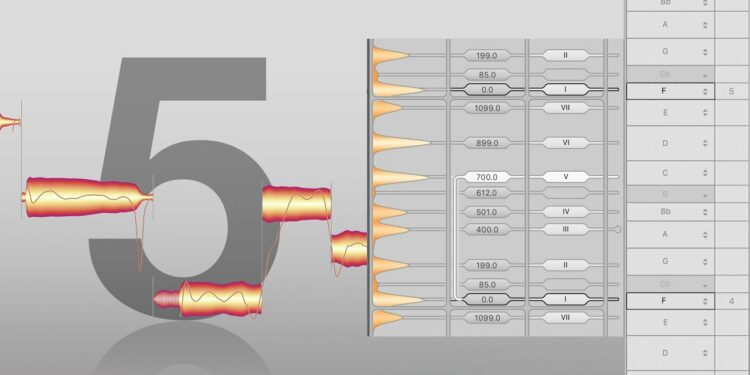
ПОДЕЛИЛОСЬ
SAMESOUND в Телеграме
Подписывайтесь на SAMESOUND в Телеграме
Компания Celemony объявила о выходе новой версии программного обеспечения для коррекции высоты звука Melodyne 5. Новинка обзавелась системой автоматического определения аккордов и динамики нот, возможностью редактирования сибилянтов, а также другими улучшениями в области удобства использования и производительности.
Melodyne 5 научился автоматически определять звуки без определённой высоты — сибилянты, вздохи и другие подобные сигналы. Как отмечают разработчики, программа обрабатывает безвысотные сигналы независимо от основных звуков, что позволяет изменять динамику, громкость и даже длительность таких звуков.
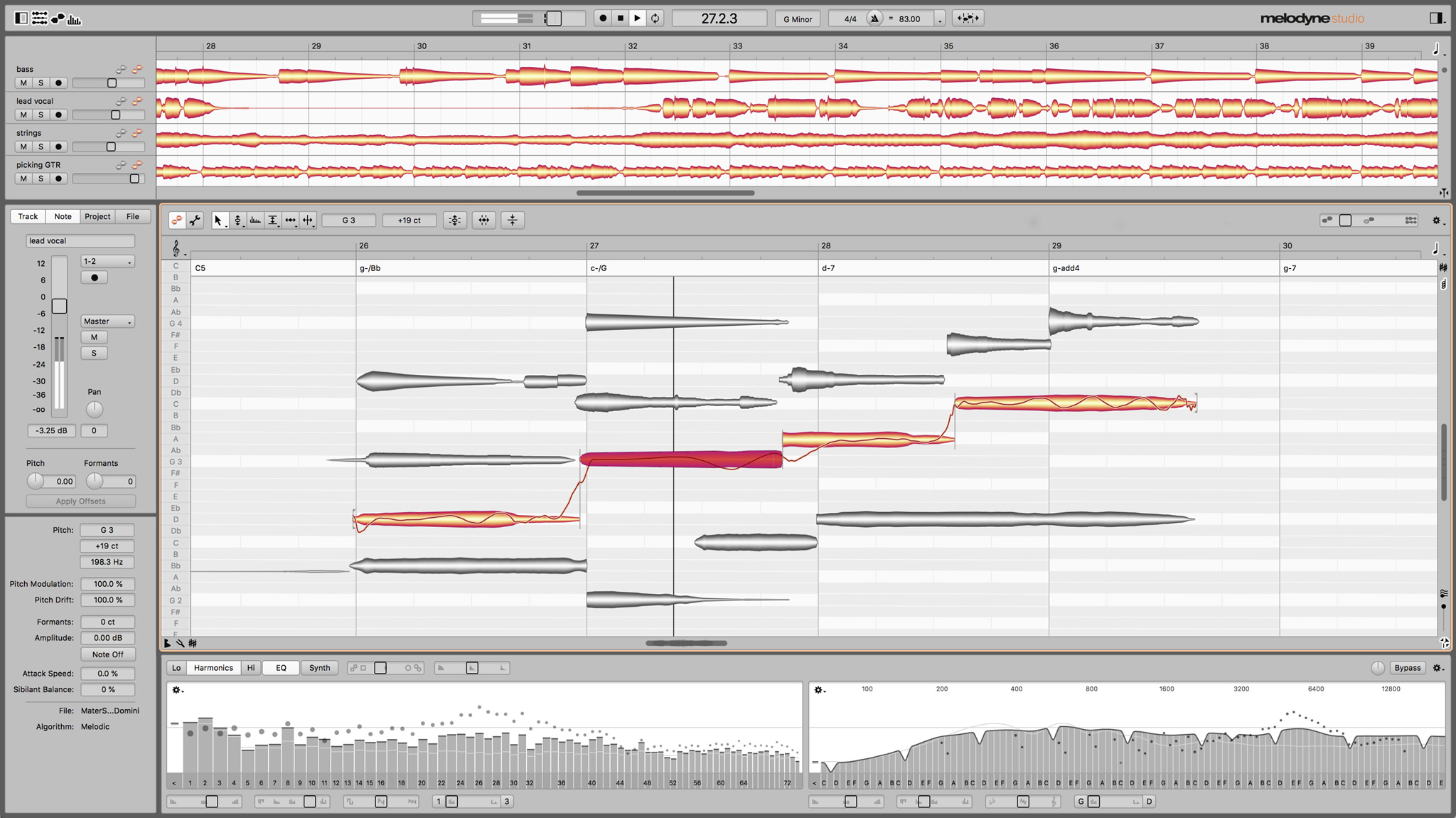
Пользователи могут настроить баланс между высотными и безвысотными звуками по собственному желанию. Благодаря этому сибилянты и вздохи можно сделать тише или, наоборот, громче без воздействия на основную составляющую сигнала. По словам Celemony, нововведение расширяет возможности редактора, делая его не только инструментом трансформации голоса, но и де-эссером. Отмечается, что редактирование сибилянтов улучшает интонирование вокальных партий и станет полезным инструментом при дабл-трекинге вокала и работе с вокальными гармониями.
Новая функция определения звуков в аккордах и их редактирования представляет собой смесь аккордового трека и сетки питча из предыдущих версий Melodyne. Благодаря этому пользователи могут подстроить высоту всей дорожки вокала или вокального сэмпла под тональность композиции. По мнению Celemony, такая возможность пригодится композиторам и авторам ремиксов — программа автоматически определит и настроит высотность вокала под используемый минус.
Среди других нововведений Melodyne 5 — инструменты Fade Tool и Leveling Macro. Благодаря им пользователи могут рисовать затухания в любом месте вокальной партии, а также управлять динамикой нот даже в полифоническом материале. Также в программное обеспечение добавили новый алгоритм «Percussive Pitched», созданный для работы с перкуссионными звуками. Не обошлось и без новых шорткатов для повышения удобства работы.
Melodyne 5 выпускается в виде VST, AU и AAX-плагина для операционных систем Windows и macOS. Редактор поддерживает только 64-битные хосты и программы для записи музыки. Стоимость программы начинается от $49. Получить больше подробностей о новой версии можно на официальном сайте Celemony.
Источник: samesound.ru
POSITIVERECORDS.RU
![Celemony Melodyne 5.3.0 [Intel/Apple] [K-ed] MORiA](https://positiverecords.ru/pages/vst/images/celemony02.jpg)
✔️ Что нового
• Surround: в режимах ARA и Transfer Melodyne теперь также можно редактировать дорожки в стандартных форматах объемного звучания.
ARA в Pro Tools: Melodyne 5.3 поставляется со всеми техническими предпосылками для интеграции ARA в Pro Tools начиная с версии 2022.09 и, таким образом, делает возможным значительно улучшенный рабочий процесс в Pro Tools.
✔️ Исправление ошибок
• Запись: в автономной реализации Melodyne теперь вы также можете использовать записывающее устройство с монофоническим входом (например, микрофон MacBook).
• ARA в Cubase: при перемещении события ARA на невыбранную дорожку выбор в Melodyne теперь сохраняется.
• Pro Tools: положение курсора воспроизведения в Melodyne теперь корректно обновляется, даже когда воспроизведение остановлено.
• AAX в Pro Tools: при возврате/фиксации Melodyne теперь правильно оценивает автономную настройку.
• Макрос Correct Pitch: когда макрос применялся одновременно к очень большому количеству нот, Melodyne иногда зависала. Этого больше не происходит.
• Настройки: ранее в режиме ARA сочетание клавиш для «Выбора воспроизведения» ошибочно отображалось в разделе «Другие», а не в разделе «Панель транспорта». Это было исправлено.
• Инспектор нот: поле ввода для Sibilant Balance теперь надежно принимает ввод, даже когда несколько дорожек редактируются одновременно.
• ARA в Cakewalk от Bandlab: при определенных обстоятельствах Melodyne аварийно завершала работу при загрузке сеанса. Это было исправлено.
• Ableton Live: Обнаружена и устранена причина случайных сбоев при запуске Melodyne в Live 11.1.1 под macOS Monterey на Mac с чипом M1.
• Редактирование примечания: команды «Восстановить оригинал» в меню «Правка» теперь работают более последовательно в автономной реализации, в подключаемом модуле «Перенос» и в ARA.
✔️ УСТАНОВКА
1. Запустить файл .pkg
2. Enjoy
Источник: positiverecords.ru
Melodyne


Melodyne – это программа для редактирования музыки, а также для работы с аудиотреками. Воспользуйтесь Melodyne и усовершенствуйте записанный трек, создав мелодичную и миксованную композицию.
Этот редактор музыки ориентирован на корректирование музыкальных и вокальных партий в песнях с разным битрейтом. В софте сложная графическая среда и он подходит для опытных пользователей компьютера.
Возможности
В Melodyne вы создаёте новые ноты и управляете ими, изменяя тон звучания, ритмы, динамику и звучание песни. В программе можно просмотреть несколько треков одновременно, а также редактировать их в режиме реального времени.
Melodyne предназначен для редактирования музыки, изменения звукового баланса, а также для создания новых композиций с добавлением нескольких новых звуков.
Войдя в раздел настроек, вы найдёте все функции. Они выполняются в автоматическом режиме, если пользоваться комбинациями быстрых клавиш. Программа Melodyne – это, прежде всего, редактор, но сотворить свою собственную песню у вас не получится.
Но вы можете создать свои заготовки, а также воспользоваться встроенными шаблонами для «миксовки» трека. Melodyne позволяет сэкономить время, которое вы тратите на создание новых песен.
Интерфейс
Как и во многих редакторах подобного плана в программе сложная графическая оболочка. Melodyne подходит для опытных пользователей, которые не один раз создавали миксы на готовые песни. Его интерфейс загружен вспомогательными элементами и панели для быстрой обработки музыкальных воспроизведений и миксов.
Если вы хоть раз работали в подобной программе, то вам не составит труда разобраться в Melodyne. Вы без проблем разберётесь, как обработать музыкальные композиции и создать новый микс с готовых композиций. Не забывайте, что в редакторе нет русской локализации, поэтому понадобится знание английского языка для обработки песен.
Ключевые особенности
- быстрая обработка песен с возможностью их корректировки и делением на инструментальные и вокальные «части»;
- смена звучания композиций и усовершенствование некоторых моментов в песне;
- графическая среда сложная, но для пользователей, которые работали в подобных программах, она покажется лёгкой;
- в редакторе отсутствует русская локализация;
- программа работает в автоматическом режиме с использованием быстрых клавиш;
- одновременное редактирование двух песен;
- редактор работает на старых OS Windows.
Источник: softdroids.com